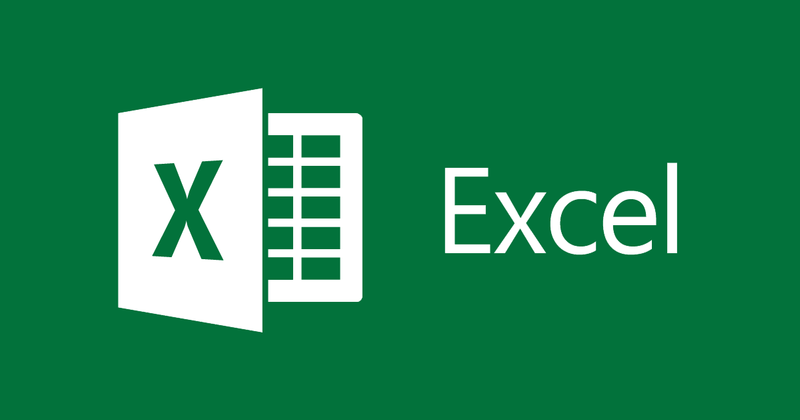
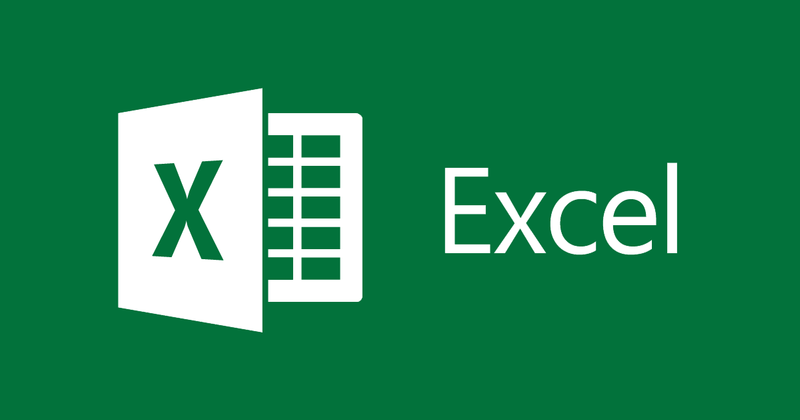
Excelでデータを1列から2列に分割します
- 24-07-2022
- thuypham
- 0 Comments
作業の過程で、処理が必要なExcelドキュメントファイルに遭遇することがあります。たとえば、この列のデータを新しい列Excelに分割します。その時、あなたは手動分離ジョブをより速く解決する方法を知りません。それなら、あまり心配しないでください。次の記事では、はるかに高速な方法を紹介します。
Excelファイルには、数字や文字など、さまざまな種類のデータがあります。これらのタイプのデータは、データセルにグループ化される場合があります。これらのデータ型が同じデータセルにある場合があります。そして、それを行うには、それらのデータ型を異なるセルに分割することが不可欠です。多くの人は、この列を切り取って新しい列に貼り付けることでこれを行います。これは、Excelのデータ分離サポート機能を知らないことを証明しているため、実装プロセスに時間がかかり、専門家ではありません。したがって、Excelでのこれらの優れたヒントを無視するべきではないと思います。これは、作業に大いに役立ちます。
私はこのようなデータテーブルを持っています:
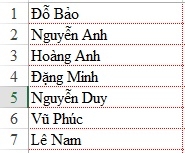
また、要件は、姓と名を2つの列に分割する必要があることです。1つは姓を含み、もう1つは名を含みます。
具体的な手順は次のとおりです。
- ステップ1:まず、分離するデータの列を強調表示します。次に、ツールバーの上にマウスを置いて[データ]タブを選択し、[テキストから列へ]を選択します。
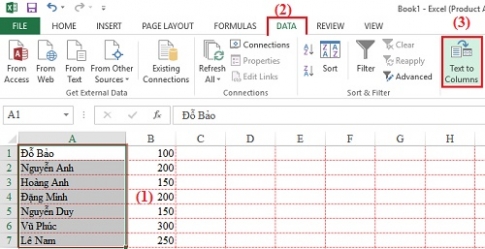
- ステップ2:新しいウィンドウが表示されます。「区切り」セクションがチェックされているかどうかを確認してください。そうでない場合は、選択に進み、「次へ」をクリックします。
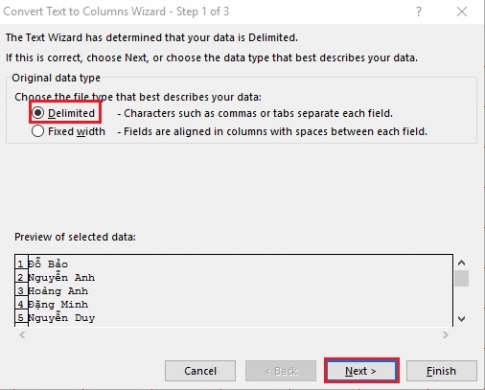
- ステップ3:表示される別の新しいウィンドウを続行し、文字のタイプを選択して列のデータを区切ります。ここでは、スペースで区切られているため、「スペース」を選択します。次に、「次へ」をクリックし続けて、次のステップに進みます。
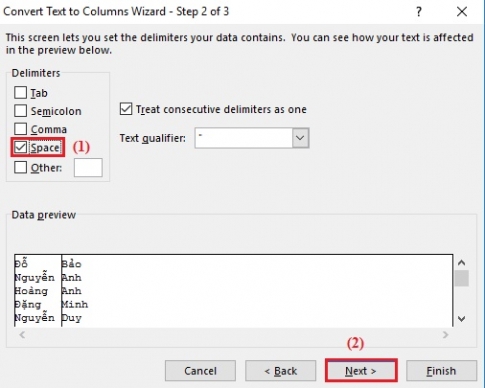
- ステップ4:次に、ウィンドウで「一般」をクリックし、「完了」をクリックします。
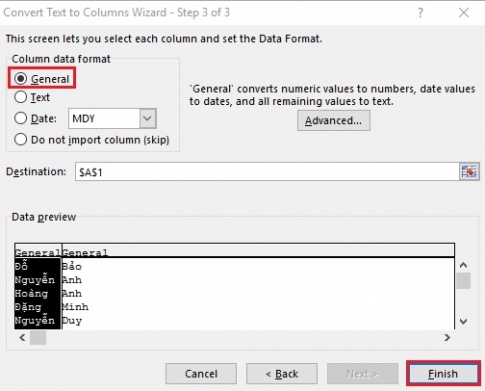
- ステップ5:しばらく待つと、メッセージが表示されます。「OK」をクリックするだけです。
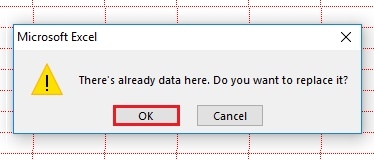
そして、これがあなたが得た結果です。
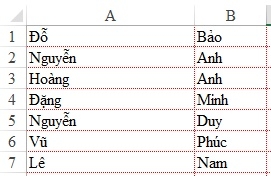
小さなデータテーブルでは手動で編集できますが、数十万行のデータテーブルでは、このような操作でどのように編集できますか。したがって、それを持っているときでもそれを使用できるように保存してください。また、Excelに自動保存する時間を設定する方法も参考にできます。
幸運を!












